「いつも使っているプリンターが、Windows 11の『プリンターとスキャナー』の一覧から消えてしまった…」とお困りではありませんか?印刷しようとしたときにプリンターが表示されないと、焦ってしまいますよね。
ご安心ください。この記事では、Windows 11でプリンターが表示されない問題の原因と、初心者の方でも簡単に試せる解決策を分かりやすく解説します。
主な原因は、プリンタードライバーの不具合か、印刷関連のシステムサービス(Print Spooler)の停止である可能性が高いです。この記事を読みながら一つずつ確認していけば、きっと問題は解決するはずです。
原因1:一時的な接続の不具合
原因の解説:
パソコンやプリンターは、長時間起動したままだと一時的に動作が不安定になることがあります。まずは基本ですが、再起動することで多くの簡単な問題が解決する可能性があります。
具体的な解決手順:
- 起動しているアプリケーションをすべて終了し、パソコンをシャットダウンします。
- プリンターの電源もオフにします。
- パソコンとプリンターに接続されている電源ケーブルやUSBケーブルを一度すべて抜いて、数分間待ちます。
- 再度ケーブルをしっかりと接続し、先にプリンターの電源を入れ、次にパソコンの電源を入れます。
- パソコンが起動したら、プリンターが表示されるか確認してください。
原因2:Windowsのトラブルシューティング機能で解決する
原因の解説:
Windows 11には、問題の原因を自動で診断し、修復してくれる「トラブルシューティングツール」という便利な機能が備わっています。プリンターに関する軽微な設定ミスなどは、この機能で解決できる場合があります。
具体的な解決手順:
- 「スタート」ボタンを右クリックし、メニューから「設定」を選択します。
- 左側のメニューから「システム」を選び、右側の「トラブルシューティング」をクリックします。
- 「その他のトラブルシューティング ツール」をクリックします。
- 「プリンター」の項目にある「実行する」ボタンをクリックします。
- あとは画面の指示に従って操作を進めてください。問題が検出されれば、自動的に修復が試みられます。
原因3:「Print Spooler」サービスが停止している
原因の解説:
「Print Spooler(プリントスプーラー)」とは、印刷データを一時的に保存し、順番にプリンターへ送るための重要なサービスです。 このサービスが何らかの理由で停止していると、プリンターを認識できなくなります。
具体的な解決手順:
- キーボードの「Windows」キーを押しながら「R」キーを押して、「ファイル名を指定して実行」ウィンドウを開きます。
- 入力欄に「services.msc」と入力し、「OK」をクリックします。
- 「サービス」の一覧が表示されたら、一覧から「Print Spooler」を探してダブルクリックします。
- 「Print Spooler のプロパティ」画面が開きます。「サービスの状態」が「停止」になっている場合は、「開始」ボタンをクリックしてください。
- すでに「実行中」になっている場合でも、一度「停止」ボタンを押し、その後「開始」ボタンを押してサービスを再起動してみましょう。
原因4:プリンタードライバーに問題がある
原因の解説:
プリンタードライバーは、パソコンとプリンターを連携させるための重要なソフトウェアです。このドライバーが古かったり、破損していたりすると、プリンターが正しく認識されません。 Windows Updateをきっかけに問題が発生することもあります。
具体的な解決手順:
現在インストールされているドライバーを一度削除し、メーカー公式サイトから最新版をインストールし直すことで、問題が解決する可能性が高いです。
- 古いドライバーの削除
- 「設定」→「Bluetoothとデバイス」→「プリンターとスキャナー」の順にクリックします。
- 表示されないプリンターがもし一覧にあれば選択し、「削除」または「デバイスの削除」をクリックします。
- HP製プリンターなどで専用アプリ(HP Smartなど)を使っている場合は、そのアプリもアンインストールしておくと、より確実です。
- 最新ドライバーのインストール
- お使いのプリンターのメーカー名(例:EPSON, Canon, HPなど)と「ドライバーダウンロード」というキーワードで検索し、公式サイトにアクセスします。
- お使いのプリンターの型番と、OSに「Windows 11」を選択して、最新のドライバーをダウンロードします。
- ダウンロードしたファイルを実行し、画面の指示に従ってインストールを完了させます。
原因5:ネットワークの設定が正しくない(無線LAN接続の場合)
原因の解説:
無線LAN(Wi-Fi)でプリンターを接続している場合、ネットワークの探索設定が無効になっていると、同じネットワーク上のプリンターを見つけられないことがあります。
具体的な解決手順:
- 「スタート」ボタンを右クリックし、「設定」を開きます。
- 左メニューから「ネットワークとインターネット」を選び、「ネットワークの詳細設定」をクリックします。
- 「共有の詳細設定」をクリックします。
- 「プライベート ネットワーク」の項目で、「ネットワーク探索」と「ファイルとプリンターの共有」の両方を「オン」にします。
- 設定を変更したら、パソコンを再起動して確認してみてください。
それでも解決しない場合に試すこと
上記の基本的な対策で解決しない場合は、以下の方法を試してみてください。
- Windows Updateを実行する: Windowsを最新の状態にすることで、システム側の問題が解消されることがあります。 「設定」→「Windows Update」から更新プログラムを確認してみてください。
- システムファイルチェッカーを実行する: Windowsのシステムファイルが破損している可能性も考えられます。「コマンドプロンプト」を管理者として実行し、「sfc /scannow」と入力してEnterキーを押すと、システムファイルのチェックと修復ができます。
- プリンターメーカーのサポートに問い合わせる: ここまでの手順を試しても解決しない場合は、プリンター本体の故障や、お使いの機種固有の問題の可能性があります。メーカーのサポートページを確認したり、問い合わせ窓口に相談したりすることをおすすめします。
まとめ
最後に、今回の記事の要点をまとめます。
- まずは再起動: パソコンとプリンターを再起動するだけで、一時的な不具合が解消されることがあります。
- トラブルシューティングツールを活用: Windows標準の機能で、自動的に問題を診断・修復してくれます。
- ドライバーとサービスを確認: 「Print Spooler」サービスの再起動や、プリンタードライバーの再インストールは非常に有効な解決策です。
この記事が、あなたの問題解決の一助となれば幸いです。
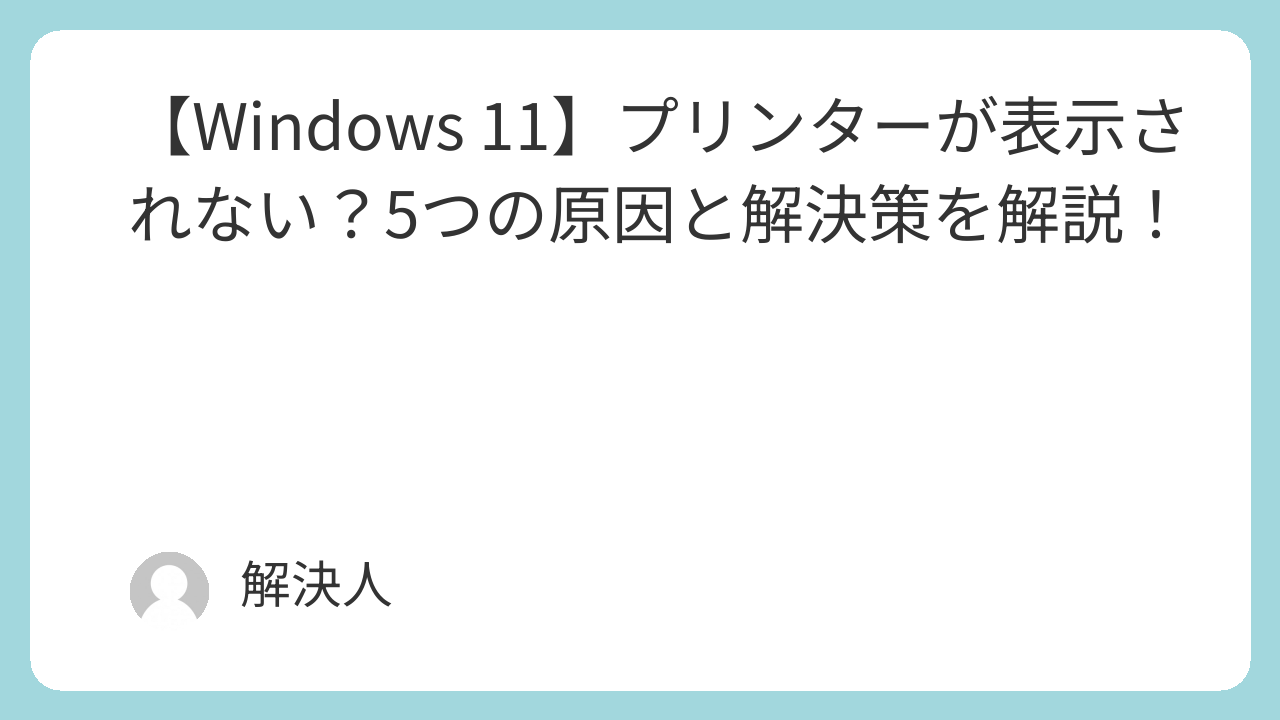

コメント